TwitchアプリがAndroidで機能しない問題を修正
公開: 2022-06-21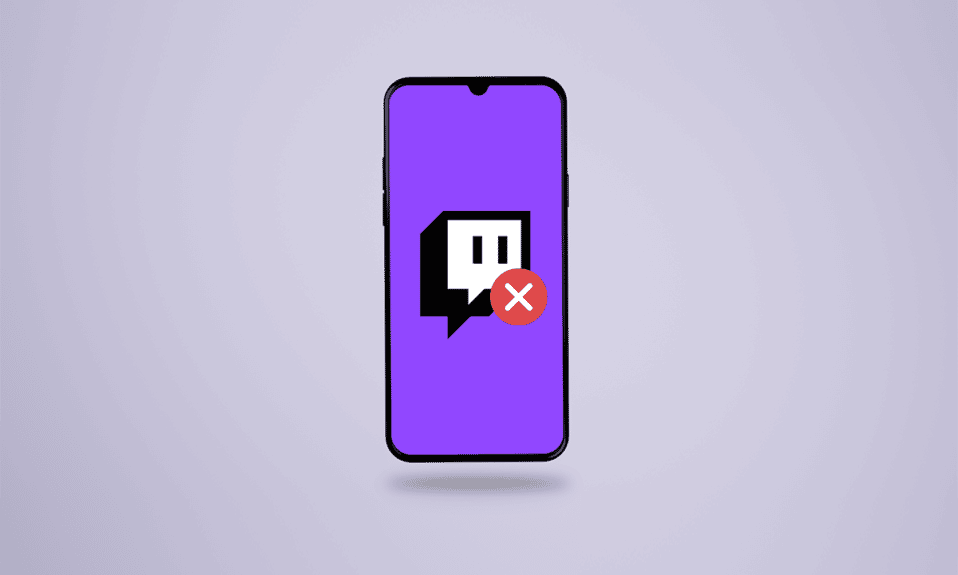
Twitchは、ゲームプレイやその他のアクティビティをストリーミングするためにゲーマーやクリエイターに提供される人気のライブストリーミングサービスです。 Twitchクリエイターは、プラットフォームでコンテンツを共有しながら、ファンベースや他のTwitchユーザーとやり取りすることもできます。 あなたがTwitchストリーマーまたはユーザーの1人であり、この質問を頭に入れている場合:Twitchは今ダウンしていますか? あなたは正しい場所にいます! Twitchアプリが機能しない問題を修正する方法を学ぶために、この記事を最後まで読み続けてください。
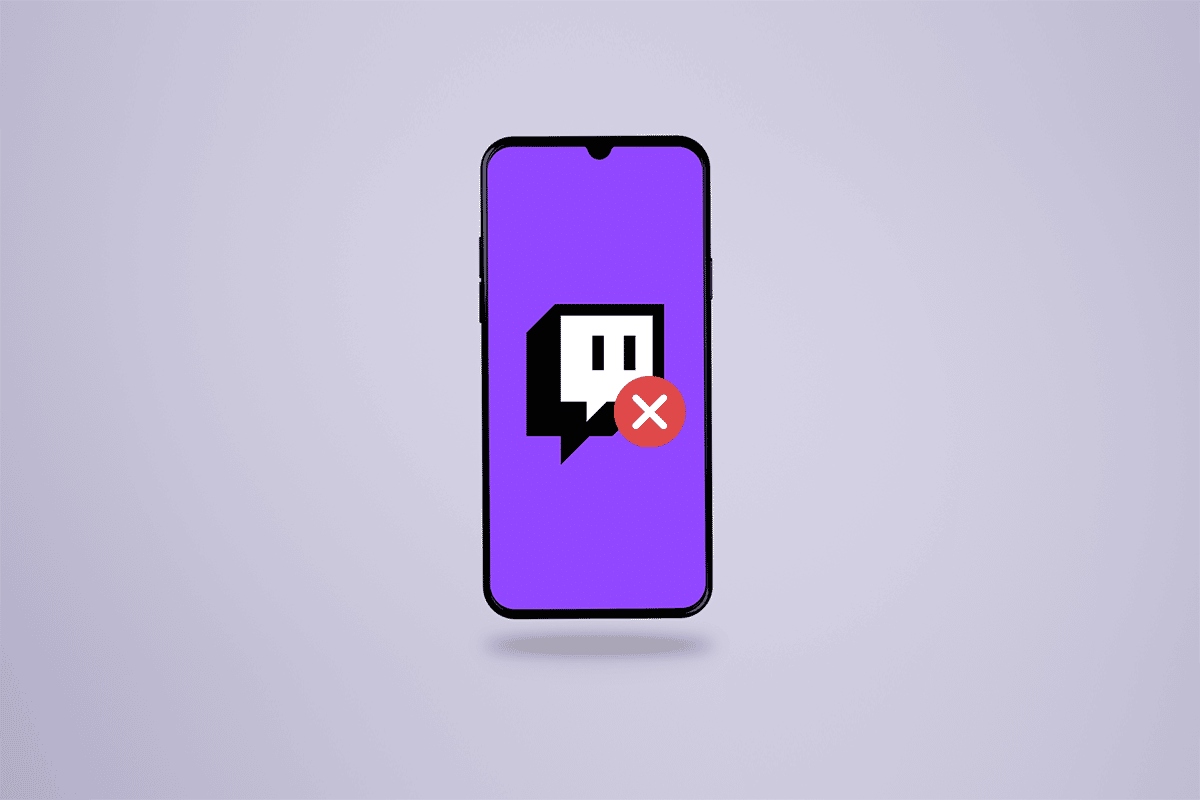
コンテンツ
- TwitchアプリがAndroidで機能しない問題を修正する方法
- 方法1:電話を再起動/再起動する
- 方法2:Twitchサーバーのステータスを確認する
- 方法3:電話の自動日付と時刻を設定する
- 方法4:Twitchストリームの品質を変更する
- 方法5:Twitchアプリを更新する
- 方法6:Twitchベータプログラムを終了する
- 方法7:Twitchアプリのキャッシュとデータをクリアする
- 方法8:Twitchアプリを再インストールします
TwitchアプリがAndroidで機能しない問題を修正する方法
この問題が発生する理由はいくつかあります。
- 時代遅れのTwitchアプリ
- 電話の日付と時刻の設定が正しくありません
- 中断されたTwitchサーバー
- 破損したアプリデータとキャッシュ
- 自動ストリーミング品質モードのグリッチ
それでは、Androidの問題がすぐに機能しないTwitchアプリを修正できるソリューションを見てみましょう。
注:スマートフォンには同じ設定オプションがないため、メーカーによって異なります。 したがって、デバイスの設定を変更する前に、正しい設定を確認してください。 これらの手順は、下の図に示すように、 MIUI11で実行されました。
方法1:電話を再起動/再起動する
これは、複雑な手順を踏むことなく、直面している問題を解決できる、不可欠で実行可能なソリューションの1つです。
1.以下に示すように、電話の電源ボタンを押して、再起動オプションをタップします。
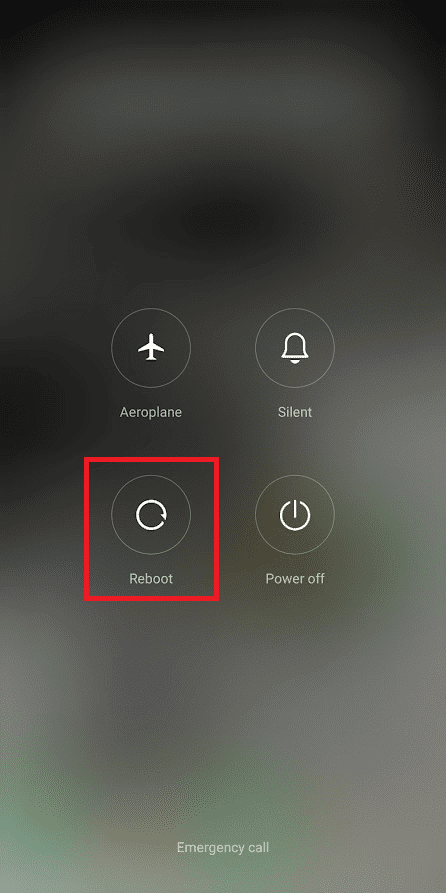
2.プロンプトが表示されたら、[再起動]オプションをもう一度タップし、電話が再起動プロセスを完了するまで待ちます。
3. Twitchアプリを開き、Twitchアプリが機能しないAndroidの問題が修正されているかどうかを確認します。
また読む:Windows10でTwitchModがロードされない問題を修正
方法2:Twitchサーバーのステータスを確認する
Downdetector Twitchページにアクセスして、Twitch側でサーバーの中断があったかどうかを確認できます。 サーバーの問題が原因でTwitchアプリが機能しないという報告がいくつかある場合は、Twitchサポートチームが発表を行い、問題はできるだけ早く修正されます。 このメソッドは確かにあなたのisTwitchdownnowクエリに答えます。
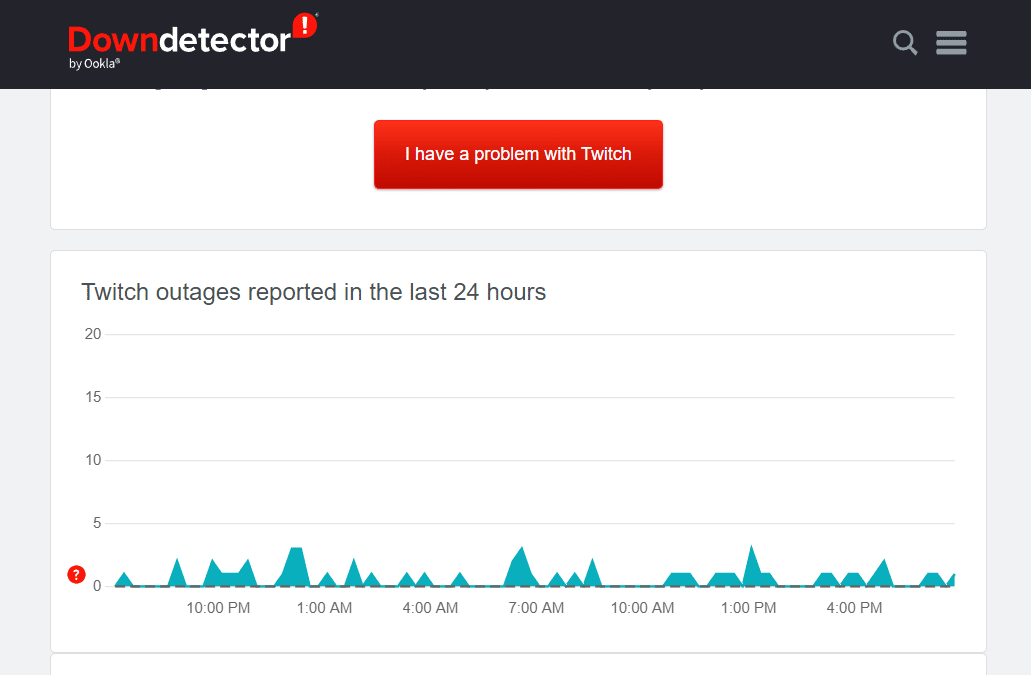
方法3:電話の自動日付と時刻を設定する
Twitchなどの一部のアプリは、デバイスの日付と時刻を照会して、いくつかの重要なアクションを実行します。 デバイスで日付と時刻を手動または誤って設定した場合は、正しく機能しないため、今すぐTwitchを停止するように依頼することができます。 次の手順に従って、Androidフォンに自動日時を設定します。
1.携帯電話で設定アプリを開きます。
2.図のように、 [追加設定]を見つけてタップします。
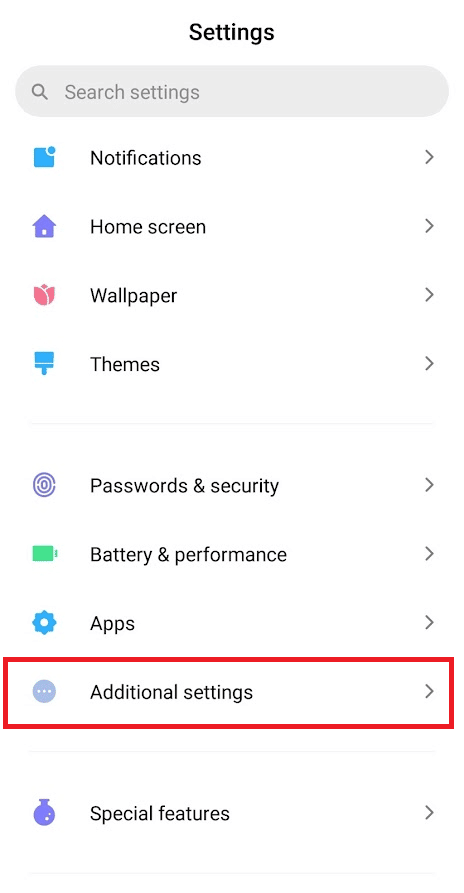
3.日付と時刻をタップします。
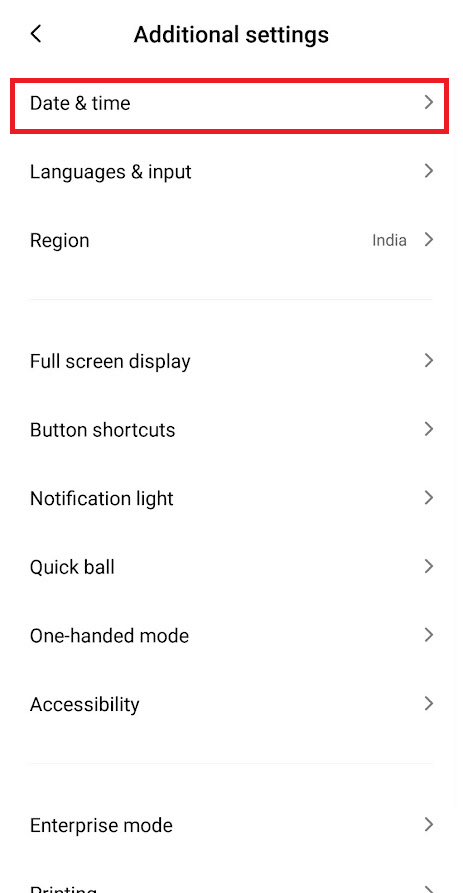
4.以下に示すように、[自動データと時間]と[自動タイムゾーン]の切り替えをオンにします。
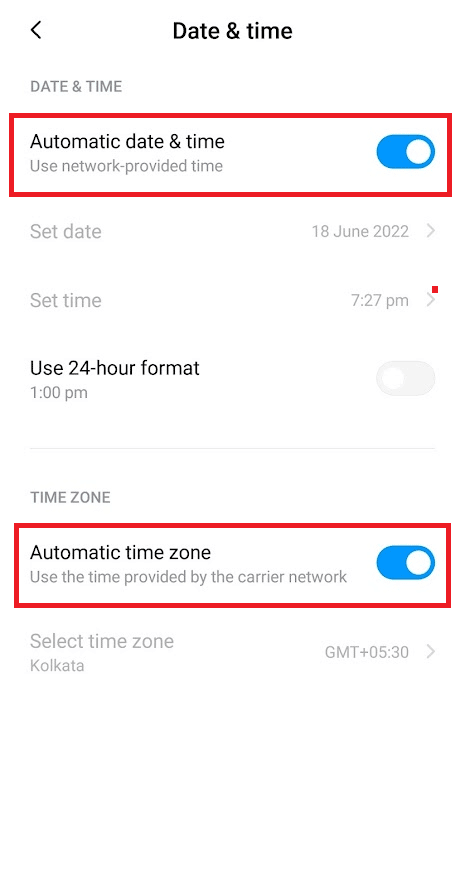
また読む:Twitchアカウントをアクティブ化する方法
方法4:Twitchストリームの品質を変更する
一般的なTwitchのバグの1つは、視聴しているストリームが自動ビデオ品質に設定されている場合にTwitchアプリが機能しないという問題を引き起こします。 そのため、自動ビデオ品質モードでTwitchのストリームを視聴している間、遅延とバッファリングに直面します。 この問題を解決するには、以下の手順に従ってTwitchストリームの品質を変更します。
1.AndroidフォンでTwitchアプリを開きます。
2.[検出]タブから任意のストリームをタップして開きます。
![[検出]タブから任意のストリームをタップして開きます](/uploads/article/4882/BodFQy2ro2aPL1Eg.png)
3.図のように、右上隅にある設定歯車アイコンをタップします。
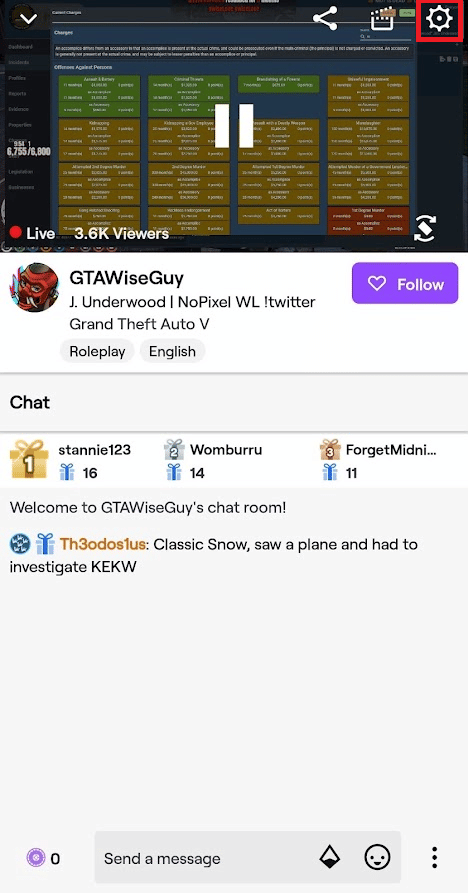
4.図のように、[品質オプション]セクションで[自動]以外の品質オプションをタップし、[適用]をタップします。

![[品質オプション]セクションで[自動]以外の品質オプションをタップし、[適用]をタップします](/uploads/article/4882/bewjIsyS5SAITxv2.png)
方法5:Twitchアプリを更新する
すべての問題に直面しているアプリ自体を更新することは、一度にそれらを修正するための最良の方法です。 以下の手順を読み、それに従ってTwitchアプリを更新してください。
1. Playストアアプリを開き、検索バーからTwitchアプリを検索します。
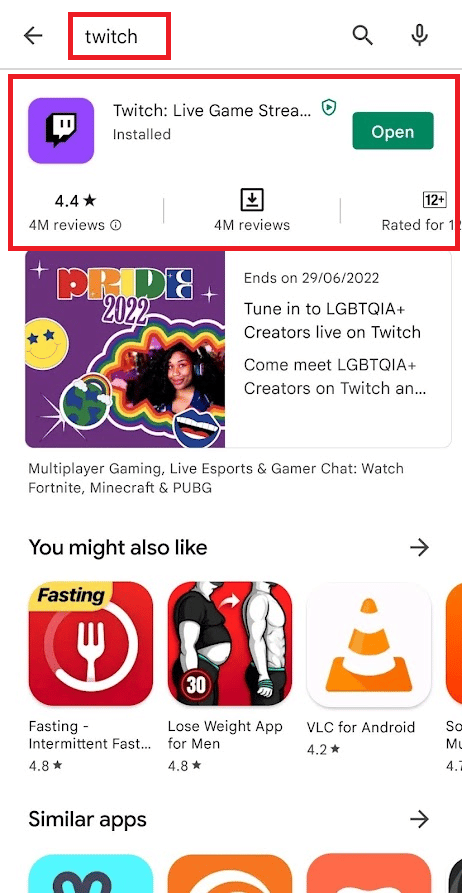
2A。 [更新]オプションをタップして、Twitchアプリを最新バージョンに更新します。
![[更新]オプションをタップして、Twitchアプリを最新バージョンに更新します| TwitchアプリがAndroidで機能しない問題を修正](/uploads/article/4882/c5wAgAwZUvfBZwZq.png)
2B。 アプリがすでに最新バージョンに更新されている場合は、 [開く]と[アンインストール]のオプションが表示されます。 したがって、次の方法を続行して、目的の問題を修正してください。
![アプリがすでに最新バージョンに更新されている場合は、[開く]と[アンインストール]のオプションが表示されます](/uploads/article/4882/peweHrJevlBhQ8n1.png)
また読む:15のトップ無料スポーツストリーミングサイト
方法6:Twitchベータプログラムを終了する
ベータプログラムは、アプリでさまざまな問題を引き起こすいくつかのアクティブなバグをテストするように設計されています。 Twitchアプリのそのようなベータプログラムの1つに参加している場合、TwitchアプリがAndroidを常に動作させていないことに直面する可能性があります。 スマートフォンで次の手順を実行してベータプログラムをオプトアウトし、直面している問題を最終的に修正します。
1. Playストアアプリを開き、検索バーからTwitchアプリを検索します。
2.下にスクロールして、[残す]をタップします。
![下にスクロールして[脱退]をタップします| TwitchアプリがAndroidで機能しない問題を修正](/uploads/article/4882/6yV46hz9jg2MxXbM.png)
3.確認ポップアップを表示するには、[残す]をもう一度タップします。
![確認ポップアップを表示するには、もう一度[残す]をタップします](/uploads/article/4882/hCcwoC04dJCZrUCq.png)
方法7:Twitchアプリのキャッシュとデータをクリアする
すべての方法を実行しても問題が解決しない場合は、Twitchアプリのキャッシュとデータをクリアします。
1.設定アプリを開き、[アプリ]オプションをタップします。
![設定アプリを開き、[アプリ]オプションをタップします](/uploads/article/4882/GNnWEG2pPbxaALnM.png)
2. [アプリの管理]をタップします。
![[アプリの管理]をタップします| TwitchアプリがAndroidで機能しない問題を修正](/uploads/article/4882/saPM7grFDhdKAVB6.png)
3.図のように、リストからTwitchを見つけてタップします。
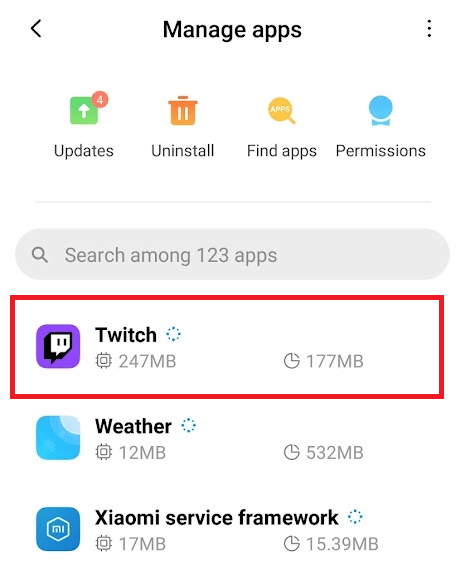
4.図のように、下から[データのクリア]オプションをタップします。
![下から[データを消去]オプションをタップします](/uploads/article/4882/S2mnXIccs3LrRnwl.png)
5. [キャッシュのクリア]>[すべてのデータを1つずつクリア]をタップします。
![[キャッシュをクリア]をタップします-すべてのデータを1つずつクリアします| TwitchアプリがAndroidで機能しない問題を修正](/uploads/article/4882/TaVfwZqBgffkJsZR.png)
また読む:AdBlockがTwitchで機能しない問題を修正
方法8:Twitchアプリを再インストールします
最後に、何も機能しない場合は、デバイスにTwitchアプリを再インストールして、アプリの最新ビルドをダウンロードする必要があります。
1. Playストアアプリを開き、検索バーからTwitchアプリを検索します。
2.[アンインストール]オプションをタップします。
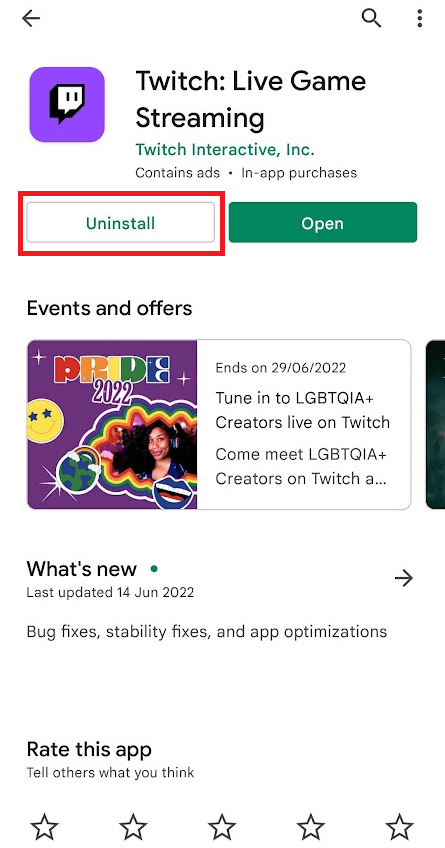
3.アンインストールが完了したら、 [インストール]をタップして再インストールします。
4.再インストール後、アカウントでTwitchアプリをセットアップし、説明されている問題が修正されているかどうかを確認します。
推奨:
- Amazonギフトカードの残高を別のアカウントに送金する方法
- ポケモンGOアドベンチャー同期がAndroidで機能しない問題を修正
- ChromeでTwitchが機能しない問題を修正
- TwitchVODをダウンロードするためのガイド
今すぐTwitchを質問して、Androidで動作しないTwitchアプリを修正する方法を学んだことを願っています。 以下のコメントセクションから、ご質問やご提案をお気軽にお問い合わせください。 次の記事で、どのトピックについて学びたいかをお知らせください。
